Οδηγός χρήσης Pages για Mac
- Καλώς ορίσατε
-
- Επιλογή κειμένου και τοποθέτηση σημείου εισαγωγής
- Προσθήκη και αντικατάσταση κειμένου
- Αντιγραφή και επικόλληση κειμένου
- Χρήση υπαγόρευσης για εισαγωγή κειμένου
- Τόνοι και ειδικοί χαρακτήρες
- Προσθήκη της ημερομηνίας και ώρας
- Προσθήκη μαθηματικών εξισώσεων
- Σελιδοδείκτες και παραπομπές
- Σύνδεσμος προς ιστοσελίδα, email ή σελίδα στο Pages στο Mac
-
- Αλλαγή της γραμματοσειράς ή του μεγέθους γραμματοσειράς
- Καθορισμός προεπιλεγμένης γραμματοσειράς
- Έντονη ή πλάγια γραφή, υπογράμμιση και διακριτή διαγραφή
- Αλλαγή του χρώματος κειμένου
- Προσθήκη σκιάς ή περιγράμμισης σε κείμενο
- Αλλαγή της εφαρμογής κεφαλαίων γραμμάτων σε κείμενο
- Αντιγραφή και επικόλληση στιλ κειμένου
- Προσθήκη εφέ επισήμανσης σε κείμενο
- Μορφοποίηση ενωτικών, παυλών και εισαγωγικών
-
- Καθορισμός διάστιχου γραμμών και απόστασης παραγράφων
- Καθορισμός περιθωρίων παραγράφου
- Μορφοποίηση λιστών
- Καθορισμός στηλοθετών
- Στοίχιση και πλήρης στοίχιση κειμένου
- Καθορισμός σελιδοποίησης και αλλαγών γραμμών και σελίδων
- Μορφοποίηση στηλών κειμένου
- Σύνδεση πλαισίων κειμένου
- Προσθήκη περιγραμμάτων και κανόνων (γραμμών)
-
- Καθορισμός μεγέθους χαρτιού και προσανατολισμού
- Καθορισμός περιθωρίων εγγράφου
- Διαμόρφωση αντικριστών σελίδων
- Προσθήκη, αναδιάταξη και διαγραφή σελίδων
- Κύριες σελίδες
- Προσθήκη αριθμών σελίδων
- Αλλαγή του φόντου σελίδας
- Προσθήκη περιγράμματος σε σελίδα
- Προσθήκη υδατογραφημάτων και αντικειμένων φόντου
- Δημιουργία προσαρμοσμένου προτύπου
-
- Έλεγχος ορθογραφίας
- Αναζήτηση λέξεων
- Εύρεση και αντικατάσταση κειμένου
- Αυτόματη αντικατάσταση κειμένου
- Εμφάνιση καταμέτρησης λέξεων και άλλων στατιστικών στοιχείων
- Προβολή σχολιασμών
- Καθορισμός ονόματος συντάκτη και χρώματος σχολίων
- Επισήμανση κειμένου
- Προσθήκη και εκτύπωση σχολίων
- Ανίχνευση αλλαγών
-
- Χρήση του iCloud Drive με το Pages
- Εξαγωγή σε Word, PDF ή άλλη μορφή αρχείου
- Άνοιγμα ενός βιβλίου iBooks Author στο Pages
- Μείωση μεγέθους αρχείου εγγράφου
- Αποθήκευση μεγάλου εγγράφου ως αρχείου πακέτου
- Επαναφορά μιας προγενέστερης έκδοσης ενός εγγράφου
- Μετακίνηση εγγράφου
- Διαγραφή εγγράφου
- Κλείδωμα εγγράφου
- Προστασία εγγράφου με συνθηματικό
- Δημιουργία και διαχείριση προσαρμοσμένων προτύπων
- Copyright

Χρήση οδηγών φωνητικής στο Pages στο Mac
Αν έχετε διαμορφωμένο πληκτρολόγιο για Κινέζικα, Ιαπωνικά ή Κορεάτικα για το Mac, iPhone ή iPad που διαθέτετε, μπορείτε να εφαρμόσετε οδηγούς φωνητικής στις λέξεις που γράφονται σε οποιαδήποτε γλώσσα, ακόμη και αν δεν χρησιμοποιείτε κανένα από αυτά τα πληκτρολόγια.
Παροχή οδηγού φωνητικής μαζί με κείμενο
Μη συμπεριλάβετε αλλαγές παραγράφου στο τέλος ή σημεία στίξης στο επιλεγμένο κείμενό σας.
Κάντε Control-κλικ στο επιλεγμένο κείμενο και μετά επιλέξτε «Κείμενο φωνητικού οδηγού» στο μενού συντόμευσης.
Ένας οδηγός φωνητικής εμφανίζεται μαζί με το επιλεγμένο κείμενο.
Για να αλλάξετε το κείμενο φωνητικού οδηγού, επιλέξτε μία από τις ρυθμίσεις στη λίστα «Φωνητικός οδηγός» ή πληκτρολογήστε δική σας επιλογή στο πεδίο κειμένου.
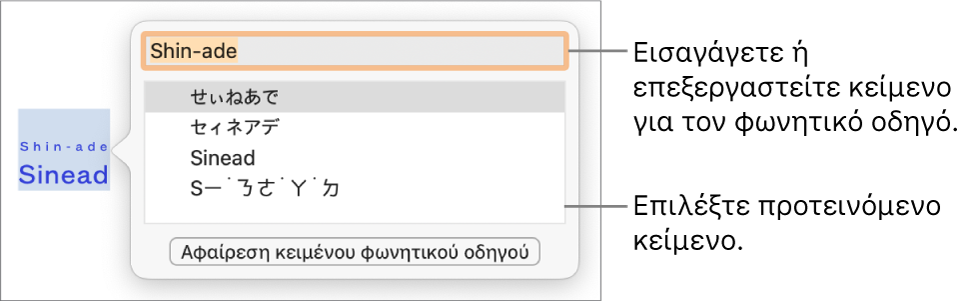
Κάντε κλικ οπουδήποτε εκτός του παραθύρου «Κείμενο οδηγού φωνητικής» για να εφαρμοστεί το κείμενο που επιλέξατε και μετά κλείστε το παράθυρο.
Αλλαγή ή αφαίρεση του κειμένου οδηγού φωνητικής
Μπορείτε να αλλάξετε τη γλώσσα του κειμένου φωνητικού οδηγού ή να αφαιρέσετε το κείμενο.
Κάντε κλικ στη λέξη με το κείμενο οδηγού φωνητικής και μετά επιλέξτε «Κείμενο οδηγού φωνητικής» στο μενού συντόμευσης.
Κάντε ένα από τα ακόλουθα:
Αλλαγή του κειμένου οδηγού: Εισαγάγετε νέο κείμενο ή επιλέξτε μία από τις επιλογές.
Οι επιλογές φωνητικής που παρουσιάζονται εξαρτώνται από τα πληκτρολόγια που έχετε διαμορφώσει.
Αφαίρεση του κειμένου οδηγού: Κάντε κλικ στην «Αφαίρεση κειμένου φωνητικού οδηγού».
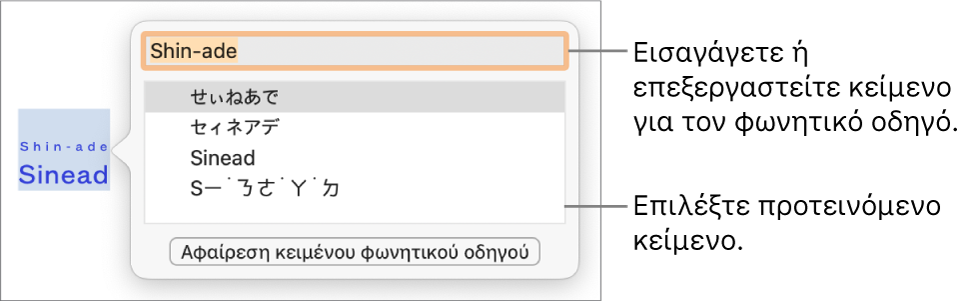
Αν δεν εμφανίζονται οι προτάσεις που ψάχνετε, βεβαιωθείτε ότι το έγγραφο είναι διαμορφωμένο για χρήση της γλώσσας που θέλετε. Επιλέξτε «Αρχείο» > «Προηγμένα» > «Γλώσσα και περιοχή» και μετά επιλέξτε μια γλώσσα.